
Agar siz tizimni yaxshi holatda saqlamoqchi bo'lsangiz, unda siz qattiq diskda har doim bo'sh joy mavjudligini va foydalanilmagan dasturlarni o'chirishni ta'minlashingiz kerak. Afsuski, ko'plab foydalanuvchilar, bo'sh joyda emas, balki o'yin yorliqlarini olib tashlash haqida ko'plab hikoyalar mavjudligini bilishmaydi. Shuning uchun, ushbu maqolada biz dasturlarni qanday o'chirishni, shu sababli qoldiq va umuman qolmaganligi uchun dasturlarni qanday o'chirishni ko'rib chiqamiz.
Windows 8-dagi o'chirish dasturlari
To'g'ri dasturni o'chirish sizga eng kam sonli qog'ozlar sonini taqdim etadi, bu operatsion tizimning uzluksiz ishlashini anglatadi. Dasturlarni o'chirish Windowsning doimiy vositasi va qo'shimcha dasturlardan foydalanish mumkin.Shuningdek qarang: To'liq dasturni o'chirish uchun 6 ta eng yaxshi echimlar
1-usul: CCCEANER
Kompyuteringizning tozaligini kuzatadigan eng qulay va ommabop dastur. Bu nafaqat asosiy dastur fayllarini, balki barcha qo'shimchalarni topadigan bepul dasturiy ta'minot. Shuningdek, bu erda siz avtoulovlarni avtoulovlarni tozalash, ro'yxatga olish kitobi muammolarini tuzatish, qayta tozalash kabi ko'plab boshqa vositalar topasiz.
Siclinter-dan foydalanib dasturni olib tashlash uchun "Xizmat" yorlig'iga o'ting va keyin "Dasturlarni olib tashlang". Siz kompyuteringizda o'rnatilgan barcha dasturlarning ro'yxatini ko'rasiz. Olingan mahsulotni tanlang va boshqaruv tugmachasini o'ng tomonga ishlatishni tanlang, kerakli harakatni tanlang (bizning holatda, o'chirish).
Diqqat!
Ko'rinib turibdiki, CCleaner ikkita narsani taklif qiladi, xuddi shu tugmachalar: "O'chirish" va "O'chirish". Ular o'rtasidagi farq shundaymi? Birinchisini bosish orqali siz ro'yxatdan o'tishni ro'yxatdan o'chirib, u kompyuterda qoladi. Dasturni tizimdan to'liq o'chirish uchun ikkinchi tugmani bosishingiz kerak.
Shuningdek qarang: CCCANERni qanday ishlatish
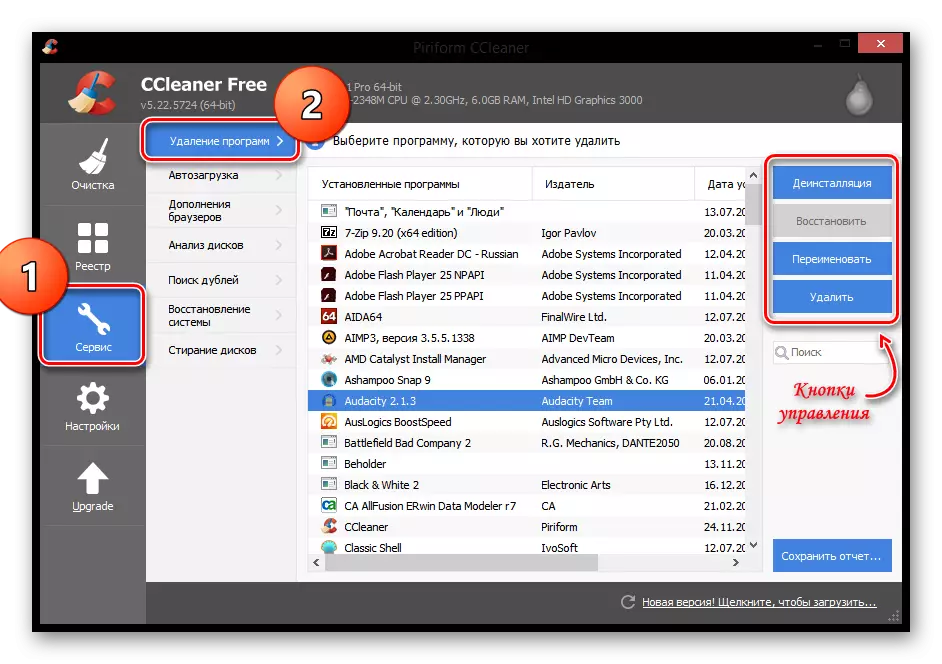
2-usul: reto o'chiruvchi
Kamroq qiziqarli va foydali dastur reto o'chiruvchidir. Ushbu dasturiy ta'minotning funktsional imkoniyatlari faqat dasturlarni o'chirish qobiliyati bilan cheklanmaydi: siz brauzerlarda izlarni tozalash, ishga tushirishni boshqarish va ro'yxatdan o'tish kitobida va qattiq diskda barcha ma'lumotlarni topishingiz mumkin.
Dasturni o'chirish vositasi yordamida dasturni olib tashlash uchun murakkab narsa yo'q. Yuqori panelda Deyl stator vositasini bosing, so'ngra paydo bo'lgan ro'yxatda siz yo'q qilmoqchi bo'lgan dasturni tanlang. Endi yuqori panelda joylashgan "O'chirish" tugmachasini bosing.
Shuningdek qarang: reo o'chiruvchidan qanday foydalanish kerak
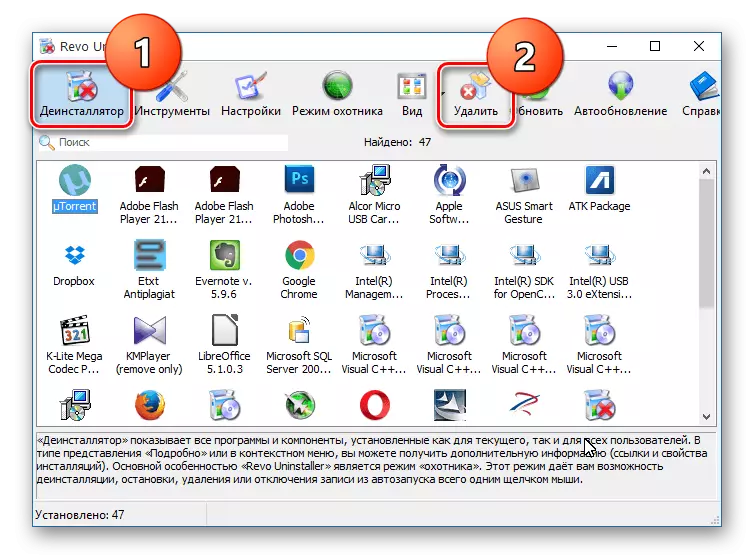
3-usul: iobit o'chirish vositasi
Va bizning ro'yxatimizdagi yana bir bepul dastur - iobit o'chirish vositasi. Ushbu dasturning o'ziga xos xususiyati shundaki, bu hatto eng ko'p chidamli dasturlarni majburiy ravishda olib tashlashga imkon beradi. Siz yo'q qilishdan tashqari, siz jarayonlarni o'chirib qo'yishingiz, Windows yangilanishlari bilan ishlash, avtoulovni boshqarish va boshqa narsalar bilan ishlashingiz mumkin.
Dasturni o'chirish uchun "Barcha ilovalar" yorlig'iga o'ting va shunchaki kerakli dasturni tanlang va o'chirish tugmachasini bosing.
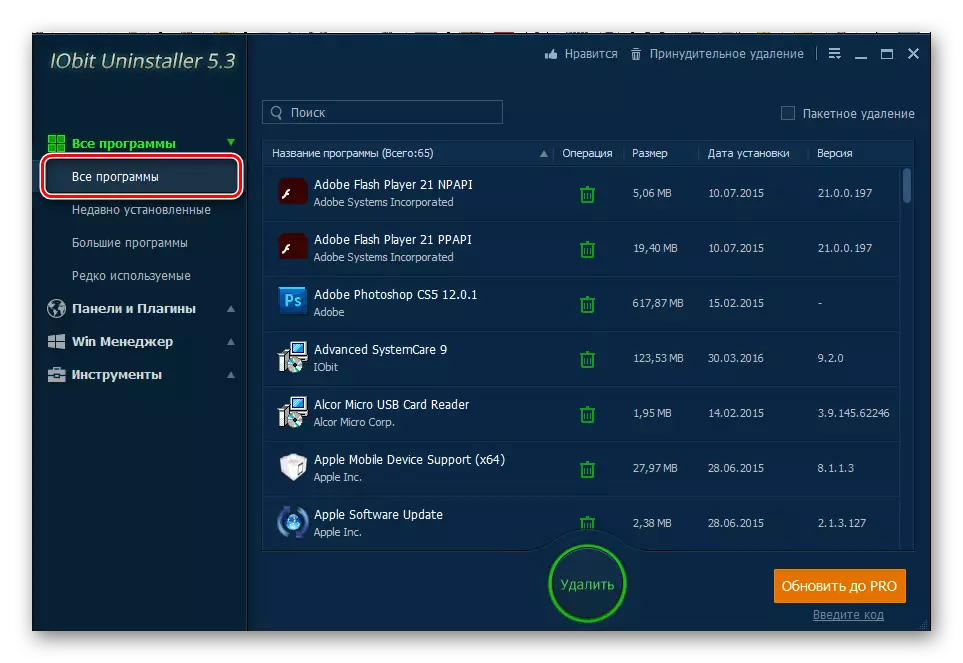
4-usul: Standart tizim tizimlari
Albatta, dasturni qo'shimcha dasturlardan foydalanmasdan o'chirish usuli mavjud. Avvalo, "boshqaruv panel" ni, masalan, Win + X menyusi orqali "Dasturlar va tarkibiy qismlarni toping".
Qiziqarli!
Siz WIN + R tugmachasi deb nomlangan "RUN" dialog oynasi yordamida oynani ochishingiz mumkin. Faqat quyidagi buyruqni kiriting va "OK" ni bosing:
Appwiz.cpl
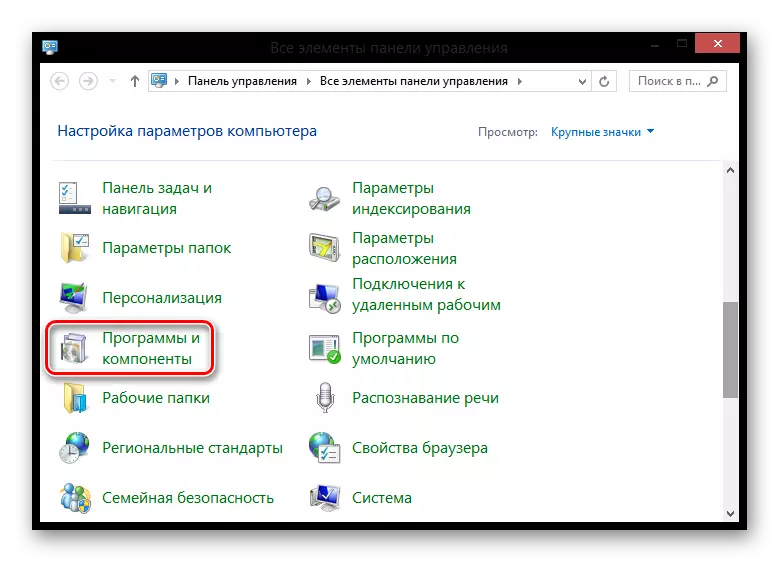
Siz o'rnatilgan barcha dasturlarning ro'yxatini topishingiz mumkin bo'lgan oyna ochadi. Rejimini o'chirmoqchi bo'lgan dasturni ajratib ko'rsatish va ro'yxatdan o'tgan Tegishli tugmachani bosing.
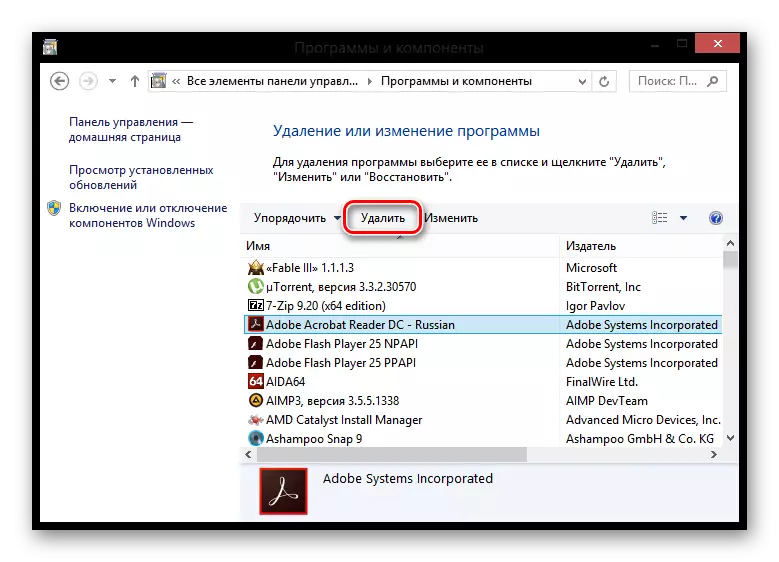
Yuqoridagi usullar yordamida siz izlarni to'g'ri hal qilish uchun to'g'ri dasturlarni to'g'ri tuzatishingiz mumkin. Siz qila oladigan va muntazam ravishda foydalanishingiz mumkinligiga qaramay, biz qo'shimcha dasturlardan foydalanishni tavsiya etamiz, chunki uni tizimning ishlashi orqali qo'llab-quvvatlash mumkin.
